¿Cómo cambiar el tamaño de la altura de la fila o el ancho de la columna para ajustar el texto en Excel?
A menudo puede tener un problema tal que la celda sea demasiado pequeña para mostrar todo el texto en Excel. Ahora te diré cómo cambiar el tamaño de la celda para que se ajuste a tu texto en Excel.
 Cambiar el tamaño de la altura de la fila o el ancho de la columna para ajustar el texto mediante la función de formato
Cambiar el tamaño de la altura de la fila o el ancho de la columna para ajustar el texto mediante la función de formato
Si sus datos son tan largos para la celda, debe cambiar el tamaño del ancho de columna de la celda.
Seleccione la celda y haga clic en Inicio > Formato > Autoajustar ancho de columna. Ver captura de pantalla: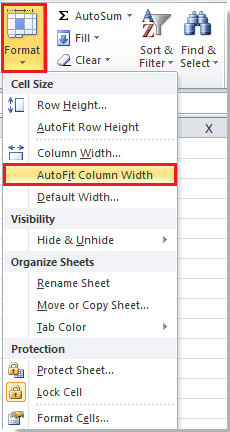
Ahora puede ver que la celda cambia de tamaño para ajustarse al texto.
 |
 |
 |
Si desea cambiar el tamaño de la altura de la fila, puede hacer clic en Inicio > Formato > Autoajustar alto de fila.
Artículos relativos:
- Reducir el texto para que quepa en una celda en Excel
- Cambiar el tamaño de las pestañas de la hoja de trabajo en Excel
Las mejores herramientas de productividad de oficina
Mejore sus habilidades de Excel con Kutools for Excel y experimente la eficiencia como nunca antes. Kutools for Excel ofrece más de 300 funciones avanzadas para aumentar la productividad y ahorrar tiempo. Haga clic aquí para obtener la función que más necesita...

Office Tab lleva la interfaz con pestañas a Office y hace que su trabajo sea mucho más fácil
- Habilite la edición y lectura con pestañas en Word, Excel, PowerPoint, Publisher, Access, Visio y Project.
- Abra y cree varios documentos en nuevas pestañas de la misma ventana, en lugar de en nuevas ventanas.
- ¡Aumenta su productividad en un 50% y reduce cientos de clics del mouse todos los días!

